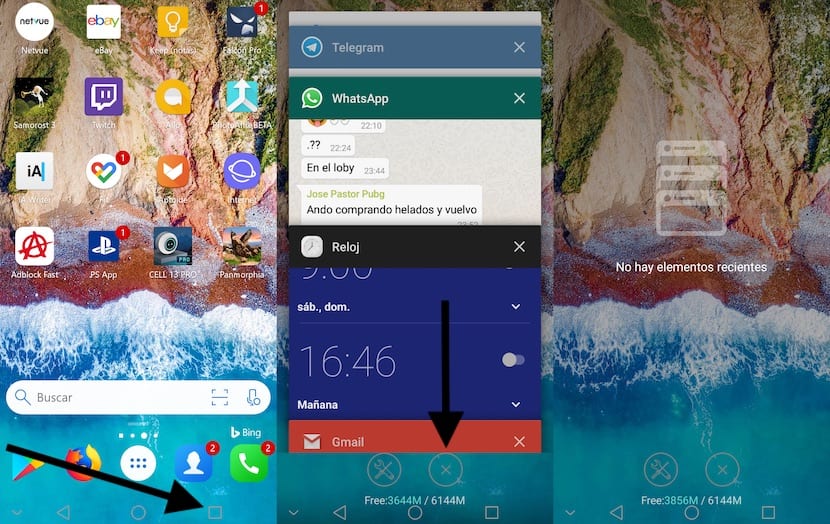Driften av en enhet som styres av ethvert operativsystem er en kompleks prosess der et stort antall prosesser administreres i fellesskap. Enheten vår automatisk tar seg av å åpne og lukke applikasjoner i henhold til systembehov.
Når en søknad er åpen, reduseres responstiden når den påberopes på nytt betydelig. På grunn av det store antallet prosesser som styrer ethvert operativsystem, gjør det ikke alltid ting bra, og noen ganger må vi bli tvunget til å lukke dem manuelt. Faktisk kan de stoppe alene på grunn av dette, som vi så i artikkelen: Google-applikasjonen har stoppet. I denne artikkelen viser vi deg hvordan du lukker apper på Android.
Hva er bruken av å lukke applikasjoner på Android

Som jeg har kommentert ovenfor, er alle operativsystemer, hovedsakelig mobile, tar seg automatisk av å åpne og lukke søknader i henhold til bruken vi gjør av dem. Applikasjonene som opptar mest minne på datamaskinen vår er spill, spesielt de som tar mye plass på harddisken vår.
Når vi avslutter spillet, lagres det i minnet, så hvis vi slutter å spille i noen sekunder for å svare på et anrop, svare på en e-post eller WhatsApp, kan vi raskt gå tilbake til spillet uten å måtte vente på at den skal lastes inn igjen.
Hvis minnet til enheten vår er veldig stram, er det mest sannsynlig at det aktuelle spillet lukkes siden du har ikke nok ledig minne til å holde applikasjonen åpen. Hvis vi planlegger å ha det bra å spille med smarttelefonen vår og ikke vil ha det før en samtale eller melding, er vi tvunget til å måtte åpne spillet på nytt, det beste vi kan gjøre er å lukke alle applikasjonene vi vet at vi ikke er kommer til å bruke.
Lukk alle applikasjoner som er i bakgrunnen, vil tillate oss å frigjøre RAM, at det ikke er lagringsplass (ikke å forveksle) slik at applikasjonen fungerer på en mye mer flytende måte, og at systemet også, i tilfelle avbrudd, ikke blir tvunget til å lukke det.
Men også, å lukke applikasjoner eller spill også lar oss øke flytbarheten til enheten vår, en oppgave som vi må gjøre når smarttelefonen eller nettbrettet vårt som administreres av Android, har begynt å halte og rykke hver gang vi utfører handlinger, uansett hvor enkelt det er.
Selv om det er sant at den beste metoden for å frigjøre minnet om utstyret vårt er start enheten på nytt, det er ikke alltid den raskeste metoden, foruten å ikke være den mest komfortable. Heldigvis tilbyr Android oss forskjellige måter å lukke applikasjonene eller spillene vi har åpne.
Slik lukker du alle åpne applikasjoner på Android
Ovenfor har jeg kommentert at Android naturlig lar oss lukke applikasjonene vi har åpnet på datamaskinen vår uten å måtte ty til tredjepartsapplikasjoner, som letter denne prosessen uten å måtte søke i datamaskinen vår etter applikasjonen som skal utføre denne oppgaven.
Uansett hvilken versjon av Android du har og terminalen der du skal gjennomføre prosessen, prosessen for å utføre funksjonene er nøyaktig den samme, Det eneste som endres er brukergrensesnittet som viser oss tilpasningslaget som hver produsent bruker.
For å lukke alle applikasjonene som er åpne på datamaskinen vår sammen, må vi klikk på firkanten, som ligger på høyre side av navigasjonsfeltet nederst på skjermen, og som vi også kan gå til startskjermen til terminalen vår eller gå tilbake til forrige applikasjon.
Ved å klikke på den knappen, applikasjonene som er åpne vil vises i en kaskade i det øyeblikket. For å lukke alle applikasjonene som er åpne, må vi bare klikke på X som vises nederst i alle programmene som vises åpne.
Hvis terminalen vår bare har en startknapp og ikke tilbyr oss en navigasjonslinje nederst, for å få tilgang til de åpne applikasjonene, må vi trykk på knappen to ganger og utføre den samme prosessen.
Slik lukker du et bestemt program på Android
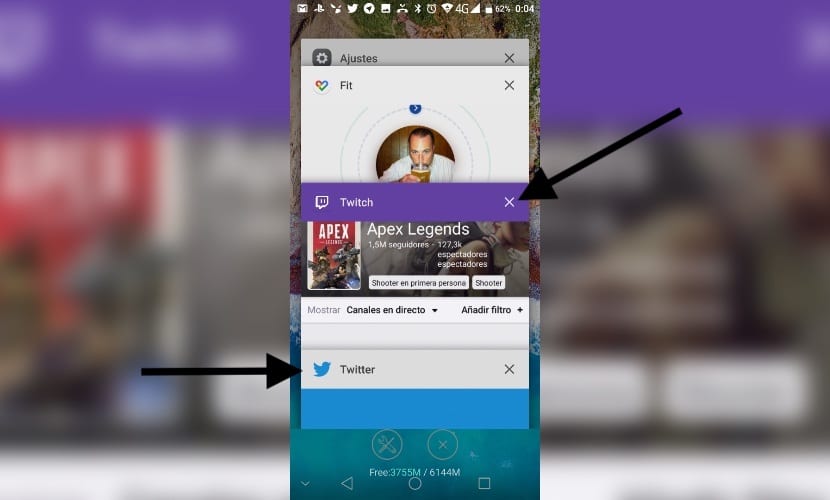
Hvis vi ikke vil lukke alle applikasjonene som er åpne på datamaskinen vår, men heller vi vil bare lukke visse applikasjoner, må vi utføre de samme trinnene som i forrige avsnitt til alle programmene som er åpne på datamaskinen vår vises.
For øyeblikket må vi navigere til det aktuelle programmet vi vil lukke og skyv den mot venstre eller høyre, slik at den automatisk lukkes og frigjør mengden minne enheten trenger. Avhengig av hvilken modell av smarttelefon eller nettbrett vi har, vil mengden minne som vi har frigjort, vises sammen med det totale minnet på enheten vår og den som er ledig etter at applikasjonen er lukket.
Vi kan også velge å Klikk på X vist øverst til høyre av alle programmene som vises når du klikker på firkanten av navigasjonsfeltet.
Hvordan forhindre at apper kjører i bakgrunnen
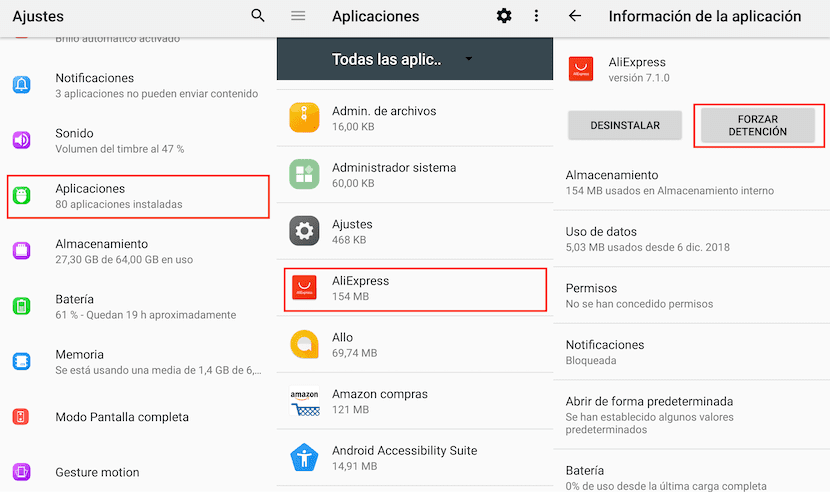
Avhengig av hvilken smarttelefonmodell vi har, er det sannsynlig at enheten vår som standard last inn bestemte apper som vi aldri bruker og de er alltid tilgjengelige i bakgrunnen og tar plass i minnet vårt. Heldigvis lar Android oss tvinge disse applikasjonene til å slutte å kjøre og ikke okkupere enhetens RAM.
Hvis vi vil at en applikasjon skal slutte å kjøre i bakgrunnen, må vi få tilgang Innstillinger> Programmer> og trykk på applikasjonen vi vil forhindre at den kjører. I det øyeblikket klikker vi på Force stop, hvis vi ikke vil slette det fra enheten vår, selv om det er det beste alternativet hvis vi med sikkerhet vet at vi aldri kommer til å bruke det på smarttelefonen vår.
Fra det øyeblikket, den appen slutter å kjøre og opptar plass både på enheten vår og i minnet. Dessverre, hvis vi starter enheten på nytt, er det sannsynlig at applikasjonen starter automatisk igjen, så det er tilrådelig å utføre denne prosessen igjen.
Heldigvis nesten ingen brukere starter smarttelefonen på nytt hver dag, og gjør det bare når terminalen begynner å vise en langsom og uberegnelig operasjon, til tross for at minnet er frigjort, er det ingen måte for den å fungere riktig.